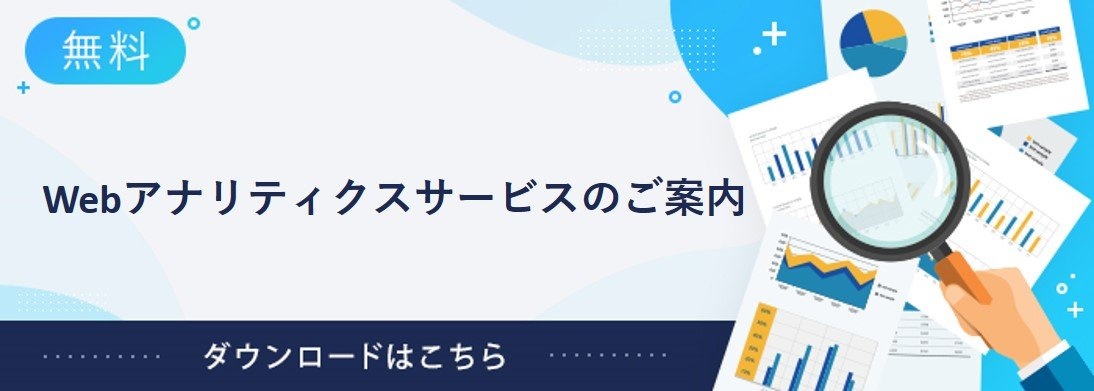BigQuery で顧客のサイト内行動を把握 ‐Google アナリティクスと会員情報を連携した横断分析の実現‐ <後編>

Google Cloud Platform などのクラウドサービスに、自社の顧客・会員データなどのプライベートデータとGoogle アナリティクスのデータを取込みBIツールと連携することで大規模かつ横断的な分析を実現できます。本記事(後編)では、BigQuery との連携時にマーケティング担当者が確認すべきBIツールごとの特徴の紹介と、接続から可視化までの方法を解説します。後編では主要なBIツールとしてGoogle のデータポータル、Tableau、Domoの3つを取り上げます。
前半はこちら

(図1:全体像と対象範囲)
BigQuery 連携に確認が必要となる各BIツールの特徴
BigQuery のテーブルが完成し、いざBIツールに連携しようとしても、事前にダッシュボードで可視化したい数値やデータボリューム、更新頻度など利用シーンに合わせた定義でBIツールの選定をしなければ、導入したものの「活用イメージと違った」などというケースに陥ることがあります。
ここでは下図のとおり、主要なBIツール【Google データポータル・Tableau・Domo】をベースにBigQuery との連携時、マーケティング担当者も確認すべきBIツールの特徴を「データ収集/接続」、「データ加工」、「可視化」にまとめてご紹介しております。

※2019年時点の情報です
(図2:データポータル、Tableau、Domoの特徴)
BIツールの特徴はダッシュボード機能だけがフォーカスされがちですが、今回のBigQuery 連携を軸にしてみても各BIツールの仕様にはそれぞれ特徴が異なるため、課題や目的と合わせて検討しなければなりません。次の章では、マーケティング担当者が現場運用の視点で確認すべきBIツールの特徴を製品ごとにまとめて解説します。
BIツールごとの特徴から活用する対象ユーザーを推奨
データポータル(Google Data Studio)
【主な対象ユーザー】駆け出しwebマーケティング担当者
【課題/目的】「BIツールを試したい」「データ可視化のノウハウを学びたい」
本ツールはGoogle アカウントさえあれば誰でも無料で利用することができるため、気軽に触れることができるBIツールだと考えております。
無料ツールではありますがデータの可視化に必要な基本的な機能は整っているため、一度利用してみた後、不足する機能を整理したうえで有償ツールの導入を検討してもよいではないでしょうか。
また、データポータルはGoolge 製品の1つということもあり、Google Cloud Platform 以外の他のGoogle 製品(Google 広告など)との接続コネクタを多く有しています。
可視化したいデータがGoogle 製品に蓄積されている場合は、優先してデータポータルを利用するのもよいかもしれません。
Tableau
【主な対象ユーザー】webマーケティング担当者
【課題/目的】「BIツールを本格的に導入したい」
Tableauはデータポータル同様にデータの可視化機能を有しているツールです。
可視化機能に加えTableauではデータの接続前にはデータをクレンジングする機能、接続後にはデータを変換加工する機能を有しています。可視化したいデータがGoogle 製品に蓄積されている場合は、優先してデータポータルを利用するのもよいかもしれません。
このようなデータを編集する機能により、データを自由にカスタマイズし、それぞれの用途に合わせたダッシュボードの作成が可能となるでしょう。
表示項目制限数が無限という点もより本格的なダッシュボードを作成するためのポイントとなるでしょう。(データポータルでは表示項目制限数が50個)
Domo
【主な対象ユーザー】webマーケティング担当者
【課題/目的】「BIツールを本格的に導入したい」「可視化データを部署・チーム内で共有したい・活用したい」
他の2製品と同様にデータ可視化機能、データクレンジング機能、データ変換加工機能を有しており、本格的なダッシュボードを作成することができます。
また、作成したダッシュボードはドライブで共有することができるうえ、Officeツール全般へ出力し加工することが可能です。
他の2製品にもCloud共有機能や出力機能は有していますが、共有には別途ツールのインストール作業が必要であり、出力形式もPDFでのみとなっています。
Domoの自由度の高い共有・出力機能により、部署間・チーム間でのデータ(ダッシュボード)の共有やそのデータに基づく資料作成も容易となることでしょう。
各BIツールのBigQuery との接続手順
今回取り上げたBIツールはBigQuery 連携とのコネクタ機能があるため、誰でも容易に接続を行うことができますが、製品別の違いを確認するためにも最後に具体的な接続方法のステップをご紹介します。
データポータル
1.接続方法
1-1.データソース作成画面へ遷移
・ホームから“データソース”を押下
・“新規”ボタンを押下
1-2.接続するデータソースを選択
・Google コネクタから“BigQuery ”を選択
1-3.アクセス権を許可
・初回接続時はアクセスの許可を求められるため、承認を押下
1-4.BigQuery 内の接続先を選択
・プロジェクト > データセット > 表の順に選択した後、接続を押下

(図3:データポータルの接続コネクタ画面)
2.ダッシュボードイメージ

(図4:データポータルのダッシュボードイメージ図)
BigQuery のデータがデータポータル上で可視化される。
Tableau
1. 接続方法
1-1.データソースを選択
・Tableauのデータ接続から“Google BigQuery ”を選択
1-2.ログインする
・認証画面でGoogle Cloud Platform が利用できるGoogle アカウントのID/パスワードを入力
1-3.BigQuery内の接続先を選択
・プロジェクト > データセットを選択するとテーブル一覧が表示されるので選択

(図5:Tableauの接続コネクタ図)
2.ダッシュボードイメージ

(図6:Tableauのダッシュボードイメージ図)
BigQuery のデータがTableau上で可視化される。
Domo
1. 接続方法
1-1.データソースを選択する
・ログイン後、DataCenter > DataBaseから“Google BigQuery ”を選択
1-2.DataSetを作成
・データを取得するをクリック後、“Credentials”に情報元アカウントを指定
1-3.取り込むデータを指定
・同ページ項目の“Details”、“Scheduling”に取込む内容とタイミングを指定

(図7:Domoの接続コネクタ図)
2.ダッシュボードイメージ

(図8:Domoのダッシュボードイメージ図)
BigQuery のデータがDomo上で可視化される。
まとめ
本記事ではGoogle Cloud Platform をデータ基盤としたデジタルマーケティングを推進するために、前編ではGoogle Cloud Platform とBigQuery について解説し、後編では主要なBIツールとしてデータポータル、Tableau、Domoを例に実際のダッシュボード画面を用いた可視化・ダッシュボードをご紹介させていただきました。
企業の意思決定にデータを有効活用すべきと考える企業が増えていますが、データの収集や分析などの体制に課題を抱える幹部や経営者は少なくありません。しかしBIツールの導入は、こうした企業の問題を根本から解決できると考えます。当社では、Google Cloud Platform などのデータ基盤の構築からBIツールによるデータの可視化・ダッシュボード化の支援までを一気通貫でご提供しております。
本文中で紹介した機能に関しては2019年4月時点のものです。
この記事の著者
DIGIFUL編集部
「DIGIFUL(デジフル)」は、株式会社Hakuhodo DY ONEが運営する「デジタル時代におけるマーケティング」をテーマにした、企業で活躍するマーケティング担当者のためのメディアです。
当社がこれまでに得たデータや経験から、具体的事例・将来展望・業界の最新注目ニュースなどについて情報を発信しています。ニュースやコラムだけでなく、日常業務や将来のマーケティング施策を考えるときに役立つダウンロード資料や、動画で学べるウェビナーコンテンツも随時追加していきます。
デジタルマーケティングの最新情報や知見を得るための信頼できる情報源の1つとしてお役立てください。
「DIGIFUL(デジフル)」は、株式会社Hakuhodo ...